AE想要对视频进行分段渲染,分段渲染视频有2种情况,一是导出一个视频中的一小段,二是导出多个视频中各自的一小段,下面我们就来详细介绍一下。
方法一:导出单个视频中的一段
1、打开AE,新建工程,导入素材。在视频素材上右键——基于所选项新建合成,然后在新建的合成上右键——合成设置,根据你视频的播放端选择合成尺寸,比如在手机端播放,就设置长宽为480*270。
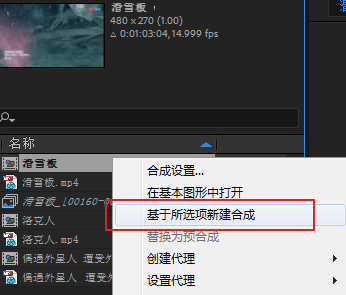
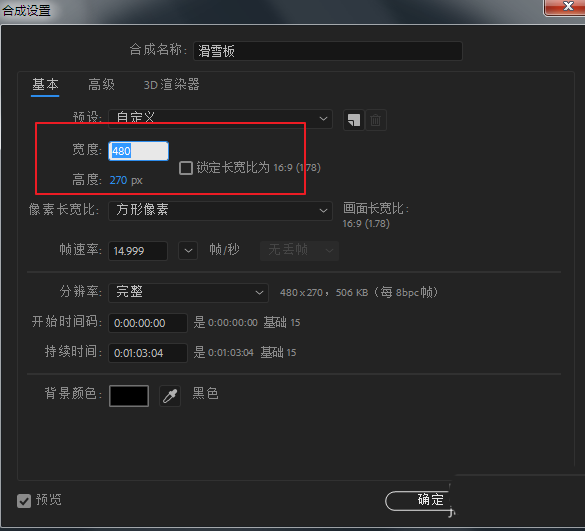
2、然后在时间线上选中视频轨道,切换到英文输入状态,按B和N键,设置入点和出点。可以看到时间线上出现了裁剪条。觉得不满意,还可以拖动裁剪条的两端调整长度。
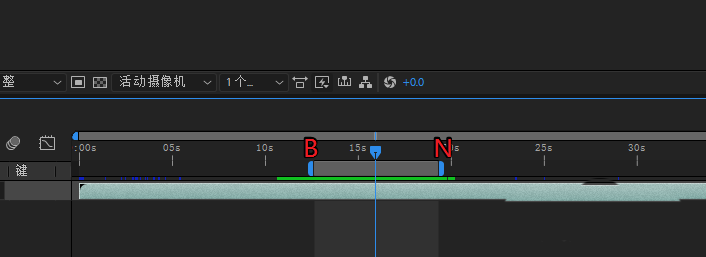
3、选中刚才新建的合成,选择菜单栏——合成——添加到渲染队列。
快捷键:Ctrl+M。
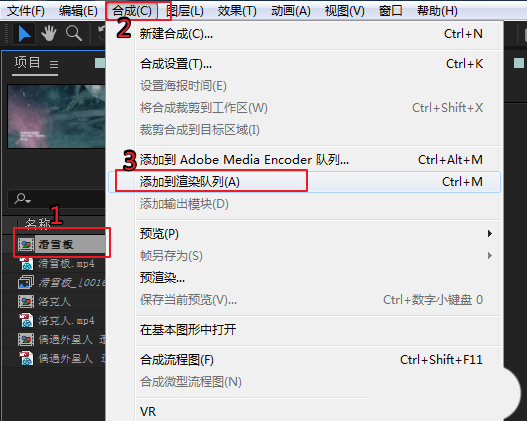
4、自动跳转到渲染队列面板,点击“最佳设置”,弹出渲染设置对话框,在下面的"时间跨度"选项,下选择“仅工作区”,确定。
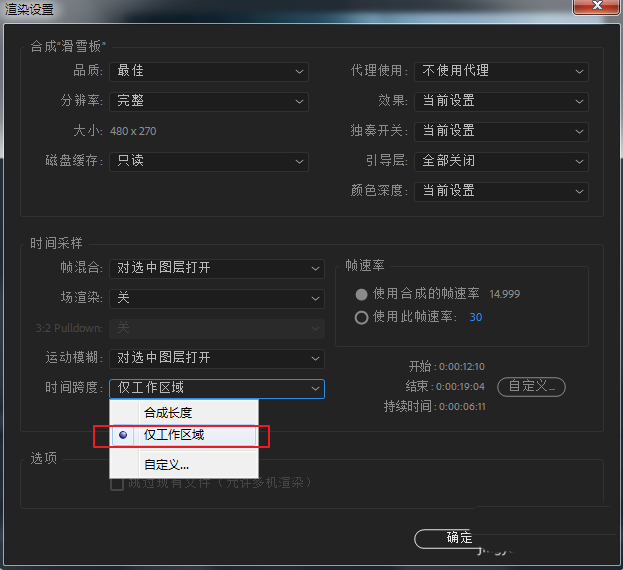
5、点击“输出到”旁边的蓝色文字,弹出文件夹,选择一个你熟悉的保存路径,点击保存。
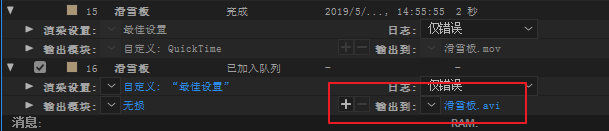
6、点击“输出模块”旁边蓝色的“无损”二字,弹出对话窗口,在格式下选择QuickTime,然后点击格式选项,弹出对话框,选择视频编码器为“H.264”,在下边选择品质为90。连续点确定,退出。

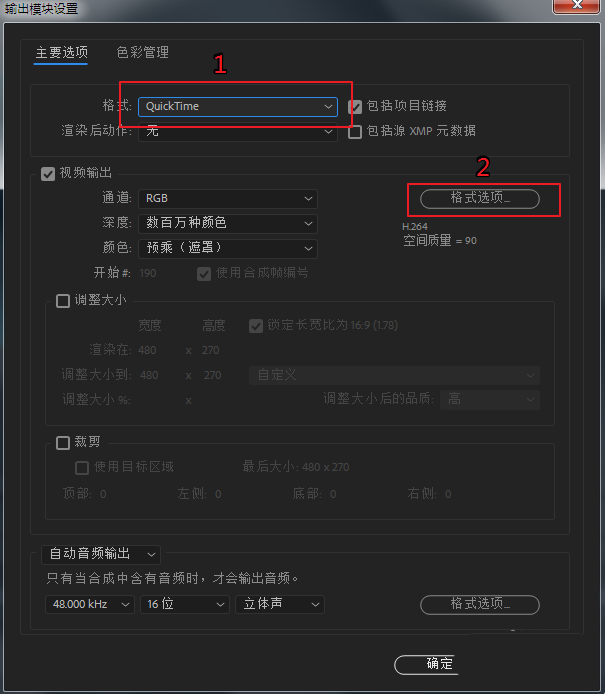
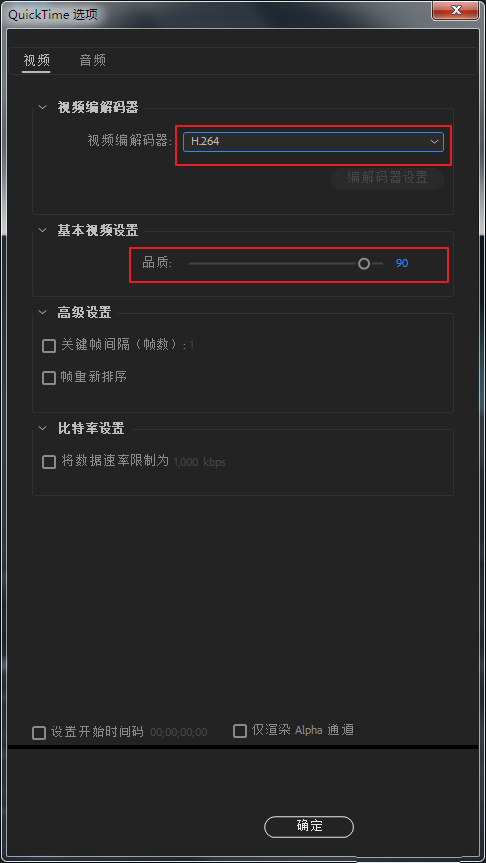
7、点击渲染,开始渲染,出现输出的进度条,渲染成功后,就可以在之前设定的保存路径下找到视频。
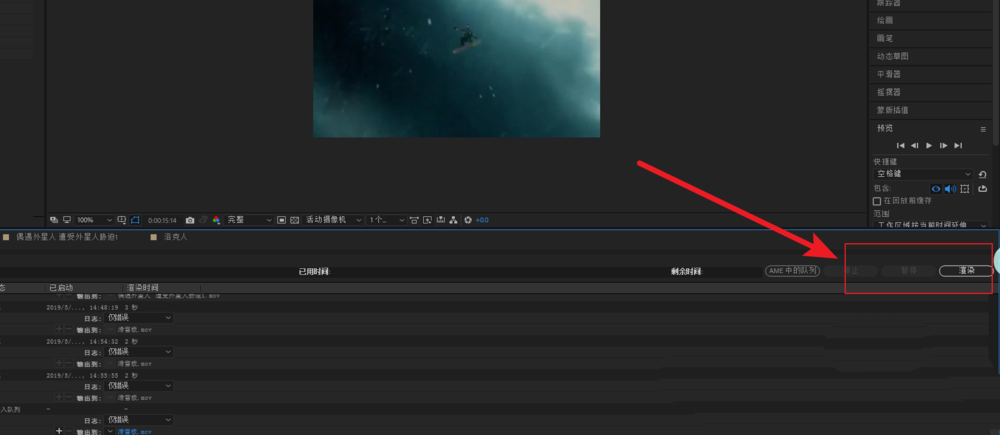

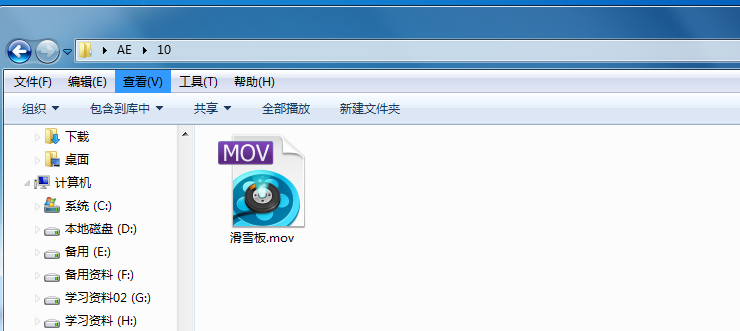
方法二、导出多个视频中的一段:
新闻热点
疑难解答